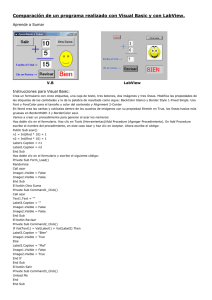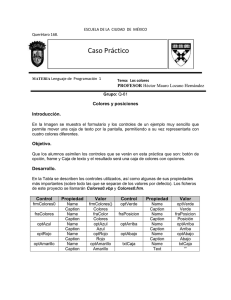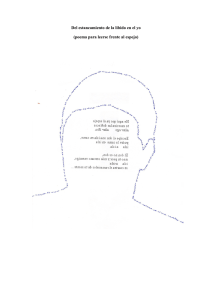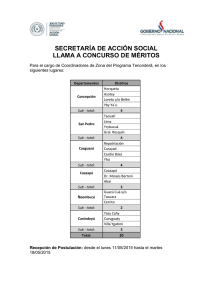Práctica de Laboratorio Nº 8 Asignatura: Microcomputación II
Anuncio
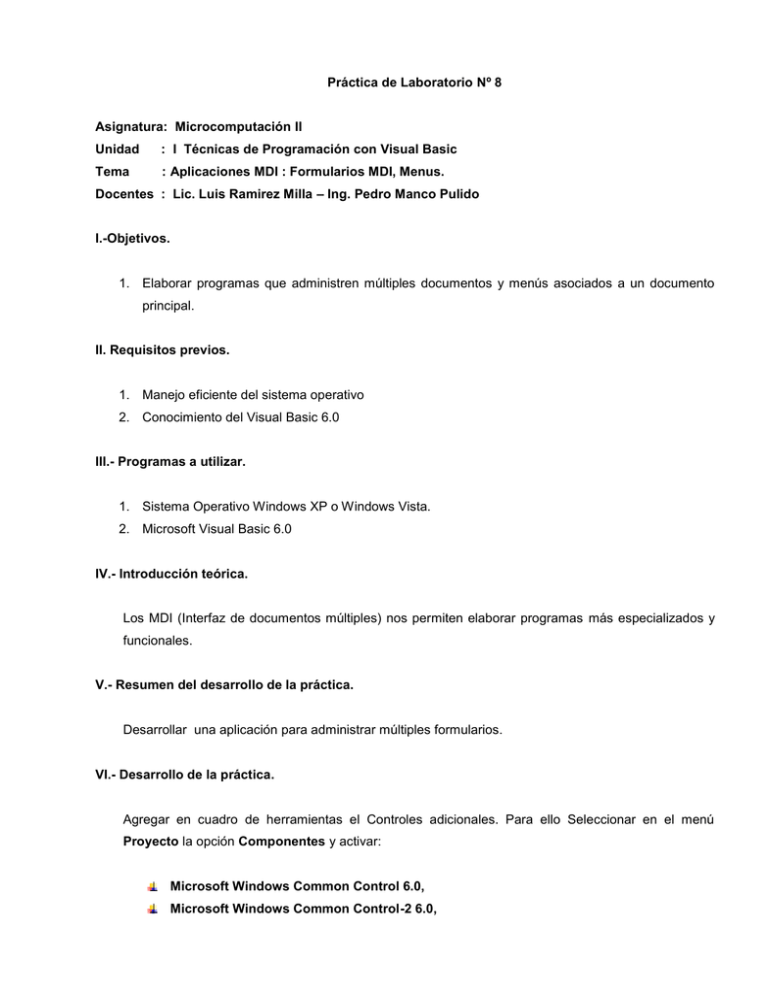
Práctica de Laboratorio Nº 8 Asignatura: Microcomputación II Unidad : I Técnicas de Programación con Visual Basic Tema : Aplicaciones MDI : Formularios MDI, Menus. Docentes : Lic. Luis Ramirez Milla – Ing. Pedro Manco Pulido I.-Objetivos. 1. Elaborar programas que administren múltiples documentos y menús asociados a un documento principal. II. Requisitos previos. 1. Manejo eficiente del sistema operativo 2. Conocimiento del Visual Basic 6.0 III.- Programas a utilizar. 1. Sistema Operativo Windows XP o Windows Vista. 2. Microsoft Visual Basic 6.0 IV.- Introducción teórica. Los MDI (Interfaz de documentos múltiples) nos permiten elaborar programas más especializados y funcionales. V.- Resumen del desarrollo de la práctica. Desarrollar una aplicación para administrar múltiples formularios. VI.- Desarrollo de la práctica. Agregar en cuadro de herramientas el Controles adicionales. Para ello Seleccionar en el menú Proyecto la opción Componentes y activar: Microsoft Windows Common Control 6.0, Microsoft Windows Common Control-2 6.0, Microsoft Windows Common Control-3 6.0, Luego Aceptar. Inmediatamente se inserta los controles respectivos en el cuadro de herramientas. Diseñar un formulario como se muestra en la siguiente imagen. Se debe agregar en primer lugar un formulario MDI: Menú Proyecto seleccionar Agregar formulario MDI. 1. Controles del Formulario MDI (MDIForm1) Control Formulario MDI ImageList Propiedad Name Valor MdiForm1 Caption Interfaz Multiple de Documento WindowState 2 - maximized Icon seleccionar icono Name ImageList1 Control StatusBar Propiedad Name Valor StatusBar1 Timer Name Timer1 Interval 1000 Name ToolBar1 ToolBar Configurando la barra de estado (StatusBar1) Sobre la barra de estado clic botón secundario y elegir propiedades. Insertar 5 paneles: Control Panel 1 Propiedad Index Valor 1 text Eliga una opcion de la calculadora Control Panel 4 Minimum Width 9200 Panel 2 Index 2 text Fecha Index text Valor 4 text Hora Minimum Width 720 Panel 5 Minimum Width 720 Panel 3 Propiedad Index Index 5 text Minimum Width 1440 3 Minimum Width 1440 Configurando el control de lista de imágenes (ImageList1) Sobre el control de lista de imágenes clic botón secundario y elegir propiedades. Insertar 4 imágenes en el orden en que se muestra en el formulario MDI. (Ver grafica anterior) Configurando el menú de opciones. Sobre el menú herramientas seleccione Editor de menus. Caption Name WindowsList &Archivo mnuArchivo &Calculadora mnuCalculadora ….Sumar mnuSumar ….Restar mnuRestar ….Multiplicar mnuMultiplicar ….Dividir mnuDividir &Organizar mnuOrganizar ….Cascada mnuCascada ….Horizontal mnuHorizontal ….Vertical mnuVertical ….Iconos mnuIconos &Ventanas mnuVentanas &Salir mnuSalir Activar (Check) Configurando el control de barra de herramientas (ToolBar1) Sobre el control barra de herramientas clic botón secundario y elegir propiedades. Insertar 4 botones Control Boton 1 Boton 2 Propiedad Index Valor 1 ToolTipText Propiedad Index Valor 3 Sumar ToolTipText Multiplicar Image 1 Image 3 Index 2 Index 4 ToolTipText Restar 2 ToolTipText Dividir 4 Image Control Boton 3 Boton 4 Image 2. Controles del Formulario FrmSumar Control Formulario Propiedad Name Valor FrmSumar Caption Formulario Hijo : Sumar MdiChild true Control Label Propiedad Name Valor Label1 Caption Sumar Propiedad Name Valor Label1 Caption Restar Propiedad Name Valor Label1 Caption Multiplicar Propiedad Name Valor Label1 Caption Dividir 3. Controles del Formulario FrmRestar Control Formulario Propiedad Name Valor FrmRestar Caption Formulario Hijo : Restar MdiChild true Control Label 4. Controles del Formulario FrmMultiplicar Control Formulario Propiedad Name Valor FrmMultiplicar Caption Formulario Hijo : Multiplicar MdiChild true Control Label 5. Controles del Formulario FrmDividir Control Formulario Propiedad Name Valor FrmDividir Caption Formulario Hijo : Dividir MdiChild true Control Label A continuación se encuentra el código asociado a cada control y evento respectivo: 1. Del Formulario MDI (MDIForm1) Private Sub mnucascada_Click() MDIForm1.Arrange (vbCascade) End Sub Private Sub mnuDividir_Click() FrmDividir.Show End Sub Private Sub mnuhorizontal_Click() MDIForm1.Arrange (vbTileHorizontal) End Sub Private Sub mnuIconos_Click() MDIForm1.Arrange (vbArrangeIcons) End Sub Private Sub mnuMultiplicar_Click() FrmMultiplicar.Show End Sub Private Sub mnurestar_Click() FrmRestar.Show End Sub Private Sub mnuSalir_Click() End End Sub Private Sub mnuSumar_Click() FrmSumar.Show End Sub Private Sub mnuVertical_Click() MDIForm1.Arrange (vbVertical) End Sub Private Sub Timer1_Timer() StatusBar1.Panels.Item(3).Text = Date StatusBar1.Panels.Item(5).Text = Time End Sub Private Sub Toolbar1_ButtonClick(ByVal Button As MSComctlLib.Button) If Button.Image = 1 Then mnuSumar_Click ElseIf Button.Image = 2 Then mnurestar_Click ElseIf Button.Image = 3 Then mnuMultiplicar_Click ElseIf Button.Image = 4 Then mnuDividir_Click End If End Sub Private Sub MDIForm_MouseUp(Button As Integer, Shift As Integer, X As Single, Y As Single) If Button = 2 Then PopupMenu mnuCalculadora End If End Sub 2. Controles del Formulario FrmSumar Private Sub Form_GotFocus() MDIForm1.StatusBar1.Panels.Item(1).Text = FrmSumar.Caption End Sub Private Sub Form_Unload(Cancel As Integer) MDIForm1.StatusBar1.Panels.Item(1).Text = "" End Sub 3. Controles del Formulario FrmRestar Private Sub Form_GotFocus() MDIForm1.StatusBar1.Panels.Item(1).Text = FrmRestar.Caption End Sub Private Sub Form_Unload(Cancel As Integer) MDIForm1.StatusBar1.Panels.Item(1).Text = "" End Sub 4. Controles del Formulario FrmMultiplicar Private Sub Form_GotFocus() MDIForm1.StatusBar1.Panels.Item(1).Text = FrmMultiplicar.Caption End Sub Private Sub Form_Unload(Cancel As Integer) MDIForm1.StatusBar1.Panels.Item(1).Text = "" End Sub 5. Controles del Formulario FrmDividir Private Sub Form_GotFocus() MDIForm1.StatusBar1.Panels.Item(1).Text = FrmDividir.Caption End Sub Private Sub Form_Unload(Cancel As Integer) MDIForm1.StatusBar1.Panels.Item(1).Text = "" End Sub Para finalizar: en el menú Proyecto seleccione Propiedades del Proyecto En objeto Inicial seleccione MDIForm1. Y luego ejecute la aplicación. menú Ejecutar seleccione Iniciar.